RHCE学习笔记.docx
《RHCE学习笔记.docx》由会员分享,可在线阅读,更多相关《RHCE学习笔记.docx(89页珍藏版)》请在冰豆网上搜索。
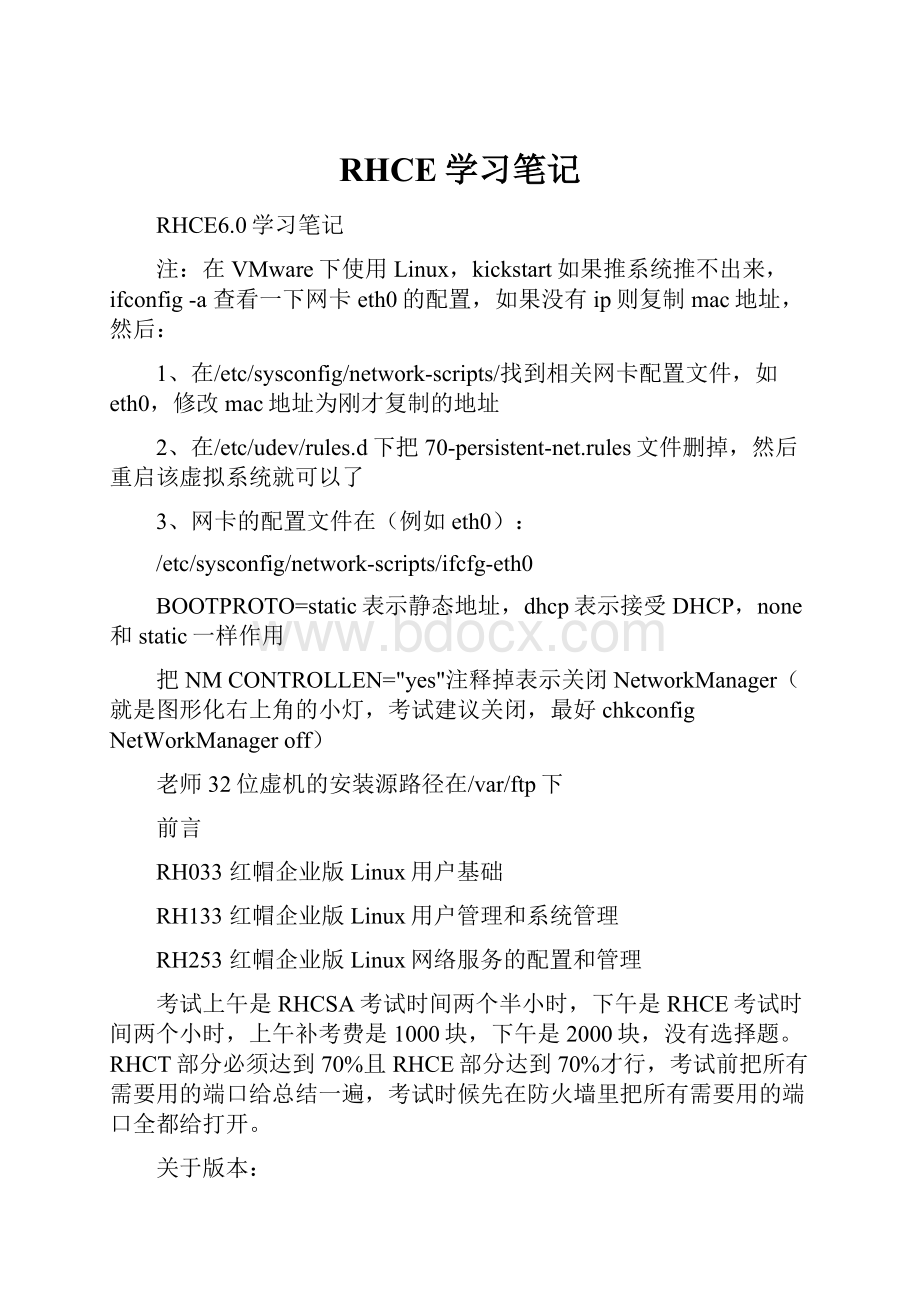
RHCE学习笔记
RHCE6.0学习笔记
注:
在VMware下使用Linux,kickstart如果推系统推不出来,ifconfig-a查看一下网卡eth0的配置,如果没有ip则复制mac地址,然后:
1、在/etc/sysconfig/network-scripts/找到相关网卡配置文件,如eth0,修改mac地址为刚才复制的地址
2、在/etc/udev/rules.d下把70-persistent-net.rules文件删掉,然后重启该虚拟系统就可以了
3、网卡的配置文件在(例如eth0):
/etc/sysconfig/network-scripts/ifcfg-eth0
BOOTPROTO=static表示静态地址,dhcp表示接受DHCP,none和static一样作用
把NMCONTROLLEN="yes"注释掉表示关闭NetworkManager(就是图形化右上角的小灯,考试建议关闭,最好chkconfigNetWorkManageroff)
老师32位虚机的安装源路径在/var/ftp下
前言
RH033红帽企业版Linux用户基础
RH133红帽企业版Linux用户管理和系统管理
RH253红帽企业版Linux网络服务的配置和管理
考试上午是RHCSA考试时间两个半小时,下午是RHCE考试时间两个小时,上午补考费是1000块,下午是2000块,没有选择题。
RHCT部分必须达到70%且RHCE部分达到70%才行,考试前把所有需要用的端口给总结一遍,考试时候先在防火墙里把所有需要用的端口全都给打开。
关于版本:
RHEL5都是2.6.18版本号,5.4以后引入了KVM虚拟化软件,RHEL6的时候抛弃了xen
RHEL6是基于2.6.32.71到2.6.34内核开发的--.71是RHEL的版本号
2.6.18说明:
比如2是主版本号,6是偶数代表发行版,如果是奇数代表开发版,18是修订版本号。
RHEL5建议使用5.4版本以后的版本
使用命令uname-r可以查看版本号
Linux是线程的,Windows是进程的
推荐书:
《鸟哥的Linux私房菜》《REDHATENTERPRISELINUX5系统管理宝典》
重要的Linux应用:
1、LAMP(Linux+Apache+Mysql+Perl/PHP/Python)2、邮件3、Nginx(enginex),比阿帕奇还高效的多,才800K,著名站点现在一般都是Nginx
Linux的理念与发展历史
60年代末Multics分时操作系统由BellAT&TMIT联合做出来,Bell的一个工程师使用C写出来最早的UNIX。
1973年?
公布UNIX第三版,分出UNIX版本(AIX,Sorloaris,BSD(FreeBSD,NetBSD,OpenBSD)),1977年Bell和AT&T?
说UNIX只对商业团体开放,不对学校开放。
1980年代,RichardStallman写出了GCC编译器和Emacs文本编辑器以及BashShell。
1984年,华人谭邦宁教授参照UNIX系统架构但不参照UNIX的任何代码写出了MINIX用来教学,同时大胡子成立了FSF自由软件基金会,发起GNU(GNUisnotUNIX)计划,遵从GPL协议。
1985年Xorg写出了Xwindow,就只剩下内核了。
1990年Intel发布80386,比较好的支持多任务,LinuxTorvalds参看UNIX的结构,但并不使用UNIX任何代码,领导kernel.org团体,使用GCC和BashShell写出了第一个Linux内核。
1993年,红帽开始做开源。
第一册
单元1从GNOME图形化开始
两种图形化软件包,GNOME和KDE
单元2图形化下使用NAUTILUS管理文件
Nautilus就是资源管理器,在文件系统中点击Edit→Behavior把Alwaysopeninbrowserwindows的勾打上就可以实现资源管理器。
使用Nautilus登录远程主机:
从Server上取安装包:
位置→连接到服务器,选择要连接的服务器的类型,输入用户名密码开启连接。
单元3如何在图形化下获取帮助
点击系统→帮助,和man命令一样,也是调用/usr/share/doc目录
红帽全球技术支持服务:
,可以购买服务
命令:
sosreport(RHEL5以前是sysreport)收集所有系统上的日志信息的工具,并自动打成压缩包,方便技术支持人员和红帽全球支持提供分析问题的依据,并有md5sum,校验md5sum用命令:
md5sum文件名
单元4配置本地服务
RHEL5要在虚拟控制台之间切换,使用:
Ctrl-Alt-F[[1-6](RHEL6是用Ctrl-Alt-F[[2-7])
RHEL5访问图形化控制台,使用:
Ctrl-Alt-F7(RHEL6是用Ctrl-Alt-F1)
命令runlevel:
可以查看运行等级
在3等级下运行startx,和init5运行级别是不一样的,因为他们的运行等级依然是不一样的
举例:
在init5下执行命令init3,切换到命令行模式,然后再运行runlevel,会发现运行等级变成53,表示上次运行等级是5,现在是3。
再执行startx,进入到图形界面,运行runlevel,依然是53。
除了SELinux以外,没有任何东西可以限制root用户
管理口令:
passwd,当看到successful表示修改成功
在root用户下使用passwd用户名--可以修改普通用户密码,不会有密码简单的提示
修改当前用户密码,直接执行passwd,如果不是在root用户下,不能使用简单密码
命令行中[root@localhostDesktop]#--其中“#”号表示是root用户,如果是“$”表示普通用户,如[student@localhostDesktop]$
网络连接:
系统→首选项→网络连接图形化设置IP地址和网卡,网络服务设置后一定要servicenetworkrestart,这个命令重启所有网卡。
管理系统网络时钟,肯定考:
输入system-config-date或者系统→管理→日期和时间。
把在网络上同步日期和时间的勾打上,然后输入NTP(网络时间协议)服务器地址,如192.168.0.254,然后在空白处点一下鼠标(不能直接点OK,因为有bug)完成后需要等一会儿才能完成和服务器的同步。
因为NTP服务器默认占用123端口,所以客户端默认不能使用123端口,可以使用servicentpdstop停止客户端的ntp服务,以便使用123端口。
客户端命令:
ntpdate192.168.0.254和NTP服务器同步
命令:
hwclock-w--将刚刚同步的时间写到CMOS中去
管理打印:
输入system-config-printer或者系统→管理→打印,New新建打印机,选网络打印机中的InternetPrinterProtocol(ipp)(如果直接查找网络打印机,查出来的是主机名,建议用IP地址配置网络打印机),Host填写网络打印机的IP地址如192.168.0.254,Queue(队列)填自己起的打印机名如:
/printers/printerX,考试的时候会给打印机的名字。
配置被保存在/etc/cups/printers.conf这个文件中。
然后使用lpr命令进行打印
其实在现实环境中,一般用Samba和Windows共享
单元5使用BASH
Bssh--theBourne-againshell
开一个Terminal就是开一个Shell?
最大的好处是可以使用table键补全,Ctrl+Shift+t开一个新的Terminal
su–username表示切换用户的时候把该用户username的Shell也切过来,直接使用su-表示又在当前Shell下在开了个root的Shell,最好用exit退出
suusername表示切换用户的时候不把shell切换过来,只切换到username身份(shell包括权限等)
通配符:
只有部分命令支持,如grepfind
Ø*-匹配零个或多个字符
Ø?
-匹配任何单个字符
Ø[0-9]-匹配一个数字范围
Ø[abc]-匹配列表里面的任意一个字符,或a或b或c
Ø[^abc]-匹配列表以外的任意一个字符
Ø^-标记一行的开始
Ø$-标记一行的结束
echo$PATH--查看当前用户的环境变量PATH,不同的用户,环境变量是不一样的
echo$SHELL--查看当前用户的Shell,$后面接的是变量,如PATH、SHELL,系统变量都是大写的
超级用户家目录:
/root
普通用户家目录:
/home/
命令history可以查看历史操作记录,其保留在家目录的.bash_history下
清空历史纪录:
history-c
上下键调用历史操作记录,“!
加上历史记录号”定位具体使用历史操作记录
sudo--当前用户以根用户身份运行命令,前提是/etc/sudoers中定义了当前用户,需要输入当前用户的密码,例如[mk@instructor~]$sudofdisk
Ctrl-c:
终止前台进程
Ctrl-z:
暂停前台进程
Ctrl-d:
命令jobs:
列出与该shell提示符相关联的在后台运行或已经停止的进程,但注意显示出来的不是进程号,是作业号,有的作业号后面有+号
fg[%作业号码]恢复到前台,%可以省略,如果不加作业号,默认就会恢复作业号带+号的
bg[%作业号码]调到后台,%可以省略,如果不加作业号,默认就会调作业号带+号的到后台
启动的时候在命令行后添加一个和号(&)如:
firefox&也可以调到后台
单元6管理物理存储I
RedHat6分区后必须重启。
分区,一般只能(最多)4个主分区,sda5是扩展分区,扩展分区不能直接使用,需要创建逻辑分区。
/dev/sda表示第一块硬盘,/dev/sdb表示第二块硬盘,第一块第一个分区是sda1,以此类推。
MBR(主引导记录)保留磁盘的第一个扇区,512字节,其记录整个硬盘的信息,比如分区表、操作系统引导信息。
磁头读硬盘的时候先读外圈,建分区的时候是由外圈到内圈,所以应该把常用的分区建的尽量靠前
分区顺序:
1、初始化磁盘(比如初始化为MBR),2、分区3、格式化分区4、在文件/etc/fstab中定义挂载点。
分区的最小单位是柱面
图形界面在应用程序→系统工具→磁盘实用工具
/proc和/sys目录,合起来是VFS,相当于内存。
swap交换分区(虚拟内存)没有挂载点(但是在fstab中有定义)。
一般来说,内存小于1G,划分512M的swap分区,大于1G,可以划分为和内存一样,但也不用特多
挂载的时候,不要将分区挂载到已有的重要目录,因为这样的话,会把该目录的内容隐藏起来。
mount–a,挂载所有在fstab中定义了,但是未挂载的分区
fstab中的格式,例:
/dev/sda6/dataext4defaults00
表示/dev/sda6分区上的ext4文件系统在引导时默认选项自动挂载到/data目录上,不进行备份和错误检查
但最好使用UUID(通用唯一标识符)和partitionlabel(卷标)标识分区,写到fstab里
UUID和partitionlabel是相当于分区的标识,UUID是分区时系统给的
查看UUID:
blkid/dev/sda2
单元7管理逻辑卷
LVM(是个软件,逻辑卷管理器),一定要区分逻辑分区和逻辑卷。
图形界面:
系统→管理→逻辑卷管理器
LVM类型是:
0x8e,ext4是0x83,swap是0x82
LVM定义过程(划分逻辑卷过程):
1、PV(物理卷):
把物理分区变成物理卷,使用命令pvcreate
2、VG(卷组VolumeGroup):
把物理卷变成卷组,形成一个虚拟大磁盘,使用命令vgcreate
3、LV(逻辑卷LogicalVolume):
再把卷组分成逻辑卷,使用命令lvcreate,设备号:
/dev/vgname/lvname
删除逻辑卷必须先删除LV,再删除VG,最后删除PV。
点击“移除选择的逻辑卷”,再删除VG,最后删除PV。
考试考缩逻辑卷,不考扩,缩有可能造成一些问题,考试时候如果有问题,找考官重新恢复系统?
如何挂载LV?
单元8监控系统资源
进程ID(ProcessID,PID),Nice值越小,进程优先级越高,一般用户是0~19,root用户是-20~19,一般不建议修改优先级。
当进程启动另一个程序时,新进程成为其子进程,原始进程是子进程的父进程PPID(ParentsPID)。
uptime静态显示系统已启动的时间、当前上线人数,系统平均负载(1、5、10分钟的平均负载,单核一般不会超过1)
top动态显示进程
操作系统通过信号和进程通信,通常有9(直接强制杀掉进程),15(整洁终止),17(相当于Ctrl-z,暂停前台),1(等于值HUP,重新加载配置文件,当配置文件更改时,又不想停止进程,使用这个PID号不会变,用tar包的时候非常有用)。
图形化界面:
程序→系统工具→系统监视器→进程
右键点击进程会出现stopprocess、endprocess、killprocess三种终止进程的方法
stopprocess执行信号?
应该和15一样?
endprocess执行信号15
killprocess执行信号9
单元9管理系统软件
系统→管理→添加删除软件
图形化界面:
gpk-application(RHEL6)
图形化界面:
system-config-package(RHEL5)
两种软件包:
rpm和tar,其中rpm是经过编译的,tar没有经过编译,所以安装很慢。
linux无文件名后缀,“.”是一种命名规则而已,可以使用file命令查看文件类型。
yum(YellowdogUpdater,Modified)是解决软件包之间依赖关系的手段
定义yum安装源举例:
(写repo文件,repo是软件仓库的意思)
1、vidvd.repo
[base]--括号里强烈建议写base或者core,虽然这是给自己看的名字,但因为红帽5服务器端yum源脚本里面有perl的bug会造成问题
name=xxxx--随便起个名字
baseurl=http:
//192.168.0.254/pub/rhel6/dvd--或ftp:
//或file:
//
enable=1--或enable=0,但考试时候肯定是1,控制此repo文件是否启用
gpgcheck=0--gpg是一种加密方式
2、将编辑好的dvd.repo放在/etc/yum.repos.d目录下,如果是写完再放过去,最好用剪切,因为拷贝的话,不加参数权限会变,此时就定义好yum安装源了。
3、搜索:
yumsearchxxxx
yummakecache命令可以将依赖关系缓存到本地,用来测试repo是否写对了
4、执行yuminstall–y安装包名(-y是默认yes)
——如果考试时候yuminstall出现error,用命令yumcleanall清空一下yum依赖关系缓存和软件包缓存
yumgroupinstall--安装包组,比如安装中文语言包:
yumgroupinstallchinese-support
yumlist--查看已安装和可以安装的软件包
yuminfo包名--查看软件包的信息
yumgrouplist--查看已安装和可以安装的软件包组
yumgroupinfo--查看软件包组的信息
yunremove包名--删除、卸载软件包
记得有些服务需要安装-devel结尾的开发包
单元10从文本环境获取帮助
学会man就行了,man其实就是less读取/usr/share/doc的内容
格式:
man [<章>] <命令>
如:
man1mkdir
1.用户可以操作的文件或者可执行文件
2.系统核心可调用的函数与工具等
3.一些常用的函数和函数库
4.设备说明文件
5.设置文件或是某些文件的格式
6.游戏
7.惯例与协议等说明内容
8.系统管理员可用的管理命令
9.linux内核API
man–k关键字
单元11建立网络连接
网络接口使用连续号码命名:
eth0、eth1等等。
使用别名(aliases)标识设备,单个网络设备可具备多个子接口,如(eth0:
1,eth0:
2)等等。
vi/etc/sysconfig/network全局网络配置文件(主机名HOSTNAME=、网络是否开启、IPV6是否开启等等)
使用命令setup命令配置网络地址,但不要在这里配置DNS,因为DNS一般配置在单独文件/etc/resolv.conf中,修改之后不用重启网络,但是在setup中写需要重启网络才行
使用ifconfigethX命令查看接口配置
使用ifupethX命令来启用接口
使用ifdownethX命令来禁用接口
网卡的配置文件在(例如eth0):
/etc/sysconfig/network-scripts/ifcfg-eth0
BOOTPROTO=static表示静态地址,dhcp表示接受DHCP,none和static一样作用
把NMCONTROLLEN="yes"注释掉表示关闭NetworkManager(就是图形化右上角的小灯,考试建议关闭,最好chkconfigNetWorkManageroff)
本地解析器:
/etc/hosts
/etc/nsswitch.conf--与/etc/hosts相比优先于DNS?
网络命令:
iproute;traceroute
mtr是一个网络工具,结合了"traceroute"和"ping"功能于一身,非常好用的一个工具:
mtr-r-n-c100--检测丢包率,路由信息,延时信息
dig
单元12管理用户和用户组
图形界面:
“系统”->“管理”->“用户和组群”,保存在/home/下
/etc/passwd--保存用户信息,普通用户ID从500开始
/etc/shadow--保存用户密码
shadow用户名后加“!
!
”或者“!
”表示锁定
/etc/group--保存组信息
/etc/gshadow--保存组密码
linux的root目录默认是/root,普通用户如test的目录默认是/home/test
单元13通过命令行管理文件
•主目录:
/root、/home/用户名
•用户可执行文件目录:
/bin、/usr/bin、/usr/local/bin
•系统可执行文件目录:
/sbin、/usr/sbin、/usr/local/sbin--Linux主要的可执行文件是二进制和脚本
•其它挂载点:
/media、/mnt--习惯将光盘、USB设备等挂载到/media,其他挂载到/mnt
•配置:
/etc
•临时文件:
/tmp
•内核和引导载入程序:
/boot--100M足够了
•服务器数据:
/var、/srv--只是不同的发行版叫的名字不一样
•系统信息:
/proc、/sys--虚拟文件系统,相当于内存,/sys是2.6内核才有的
•共享库:
/lib、/usr/lib、/usr/local/lib
使用命令pwd看绝对路径,当前工作目录叫cwd(不是命令)
使用命令cd/进入根目录,cd进入我的主目录,cd..进入上级目录
Øls-a(包括隐藏文件)
Øls-l(显示额外信息)
Øls-R(递归到子目录中)
Øls-ld(目录和符号链接信息)
Øll-d/tmp(ls-ld/tmp)看/tmp目录本身的详细信息,如果是ll/tmp只是查看目录底下文件的详细信息
Ø复制:
cp[选项]文件1文件2目标-p表示复制目录权限不变,-r表示递归复制,-a表示和cp–p–r一样
Ø剪切:
mv[选项]文件1 文件2 目标
删除:
Ørm-i文件(交互式)
Ørm-r目录(递归式)
Ørm-f文件(强制)
Ømkdir命令创建目录
Ørmdir删除空目录
Ørm-r命令递归地删除目录树
Øtouch命令建立空文件或者更改时间戳--用什么用户登录的,创建的文件就是属于谁
ctrl+u清除光标前面的所有字符
ctrl+k清除光标后面的所有字符
硬链接:
添加了一个额外的路径名来指代某个文件,无法跨越驱动器和分区,只能在同一分区上建立数据关联,硬链接文件inode号一样,移动或删除原文件对硬链接文件没影响(因为硬链接文件指向的硬盘位置是一样的),通常用户想把一个文件保存在两个地方或者用两个不同文件名保存的时候用到,但因为不是被复制而是被链接的,所以改一个文件时也改另一个文件:
ln文件名[链接名]
软链接:
相当于快捷方式,可以跨越驱动器和分区,软链接inode号不一样,移动或删除原文件后,软链接无法继续起作用,只留下一个空链接(因为软链接文件指向的硬盘位置是不一样的):
ln–s文件名[链接名]
inode号是文件位置的号,ls–li可以看出来,在权限之前显示。
单元14Linux的安全文件访问
•每个文件都属于一个UID和一个GID
•每个进程都使用一个UID和一个或多个GID运行
•文件权限可以使用ls-l命令来查看
例:
ls-l/bin/login
-rwxr-xr-x.1rootroot26028Apr118:
26/bin/login
-第一个-所在位置代表文件类型,-代表常规文件,l表示软链接,d代表目录,b代表块设备,c代表字符文件,p代表命名的管道等(磁带机是字符设备)
rwx代表该文件所属用户具有rwx(读、写、执行文件/访问目录)权限
r-x代表该文件所属组具有r-x(读、执行文件/访问目录)权限
r-x代表该文件所属其他用户和其他组具有r-x(读、执行文件/访问目录)权限
1是该文件链接数(软、硬链接)
root是该文件所属用户
root是该文件所属组
26028是文件大小
使用命令chmod更改文件权限:
1、符号法,如:
chmodgo-rwfile1--给file1文件去掉组和其他用户的rw(读、写、执行)权限
2、符号法,如:
chmoda+xfile2--给file2文件加上全部(用户、组、其他)x(执行)权限
3、数值法(4代表r,2代表w,1代表x),如:
chmod750sampledir--给sampledir设为其所属用户rwx(读、写、执行文件/访问目录)权限,所属组rx(读、执行文件/访问目录)权限,其他-(无)权限
改变文件或目录的所属关系:
chown--基本用这个命令就够了,冒号“:
”前面是属主,冒号后面是属组,-R参数表示递归,例如:
chown-Rtest1:
test1/tmp/test2--将test2(文件或者目录)的属主和属组改成test1:
test1